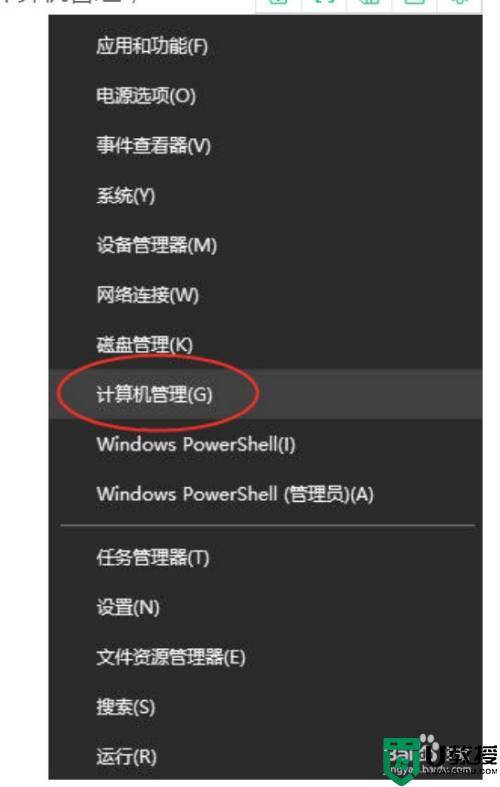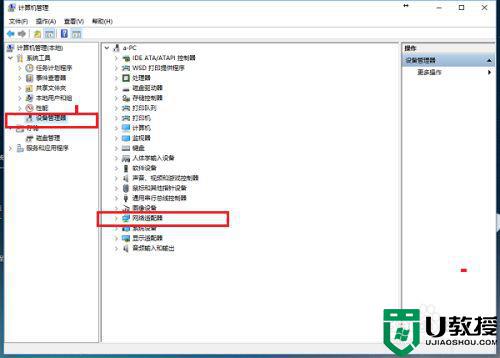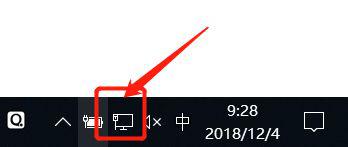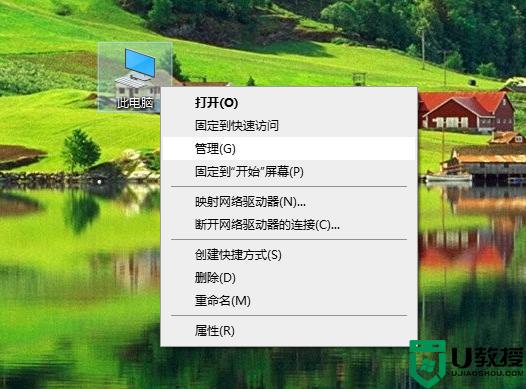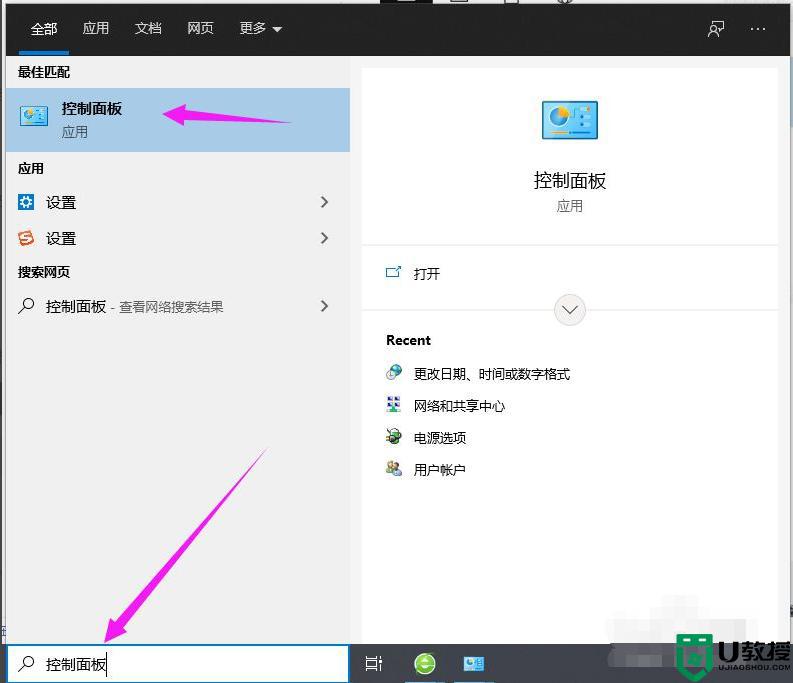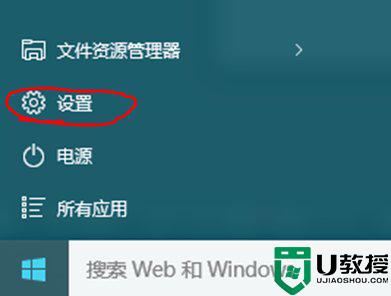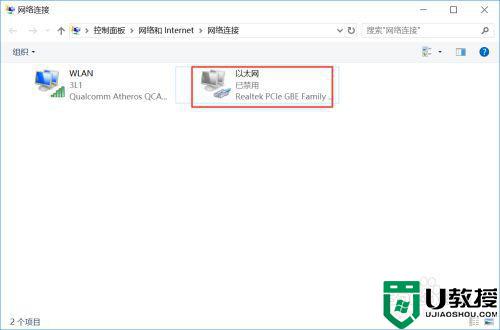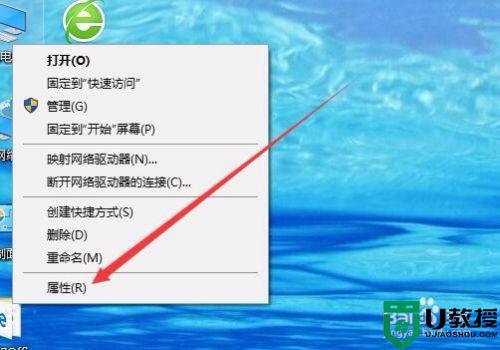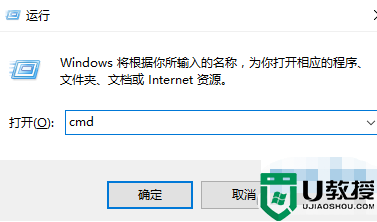电脑win10怎么找本地连接 win10电脑本地连接在哪
时间:2021-09-02作者:zhong
我们在使用电脑的时候,也是需要使用本地连接的,我们上网都是通过本地连接才行的,但是最近有win10用户说找不到本地连接,就想知道本地连接放在哪里了,那么电脑win10怎么找本地连接呢,下面小编给大家分享win10本地连接的位置。
推荐系统:win10纯净版64位专业版
解决方法:
1、首先,我们打开我们的电脑,然后我们点击电脑桌面左下角的微软按钮;
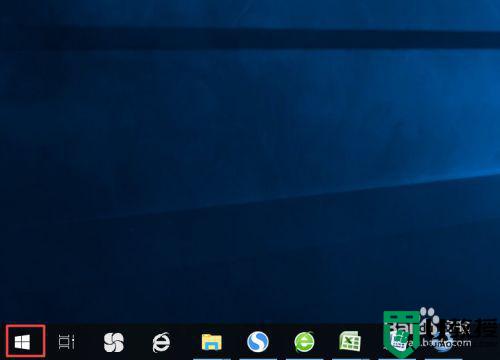
2、弹出的界面,我们点击设置;
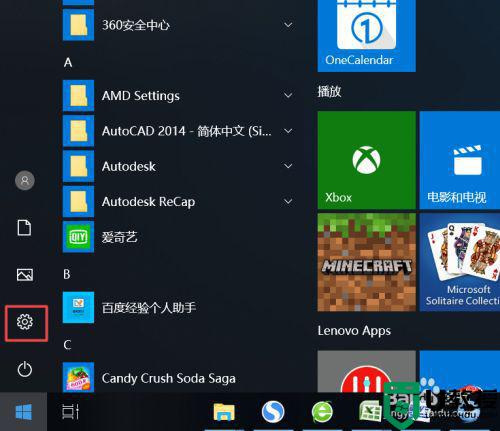
3、弹出的界面,我们点击网络和Internet;
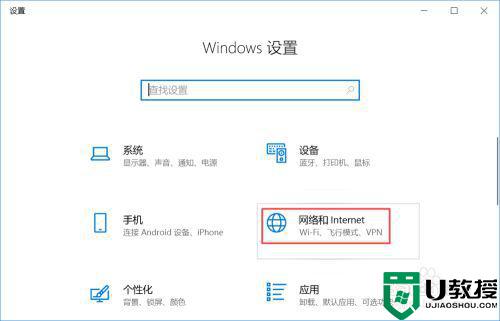
4、弹出的界面,我们点击更改适配器选项;
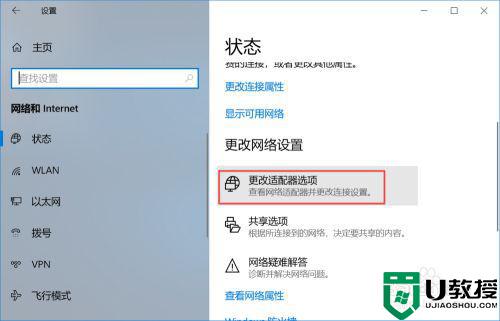
5、弹出的界面,我们就可以看到本地连接了,这里面的以太网便是本地连接,在前面的几个操作系统中,都选用了本地连接这个词语,但win10后就改为了以太网了;
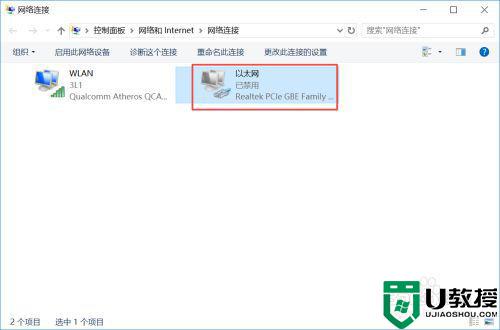
6、我们可以右击以太网,弹出的界面,我们点击启用,之后我们把我们的网线插入电脑上,之后我们就可以使用网络了。
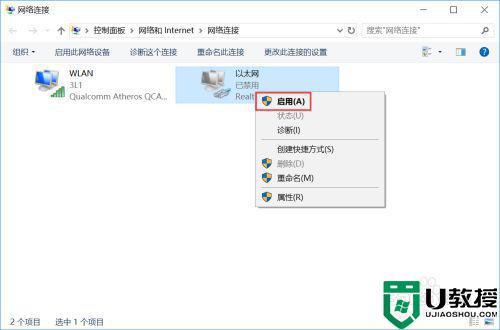
以上就是win10本地连接的位置,有不知道本地连接在哪的,可以按上面的方法来进行操作。